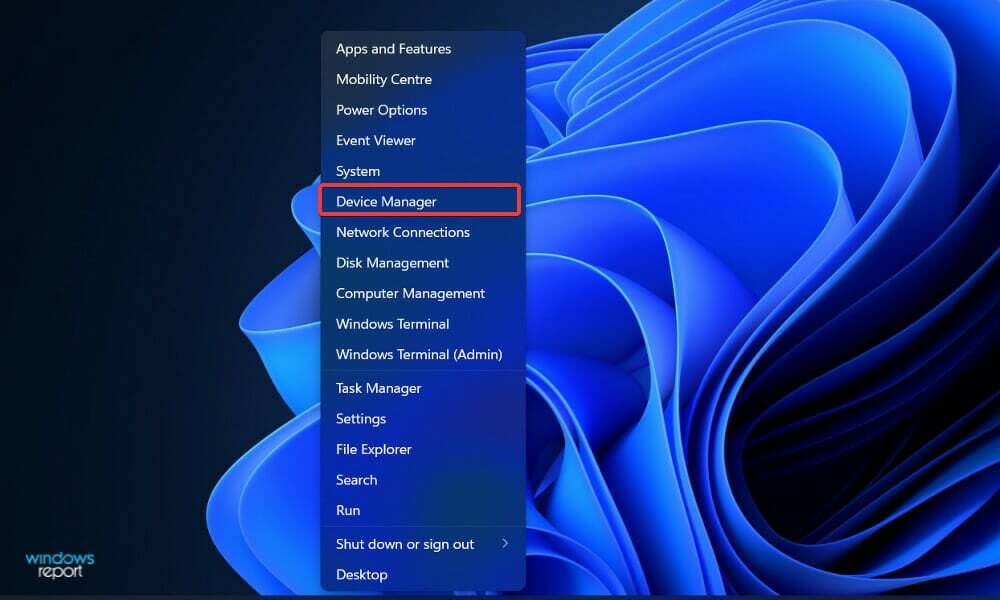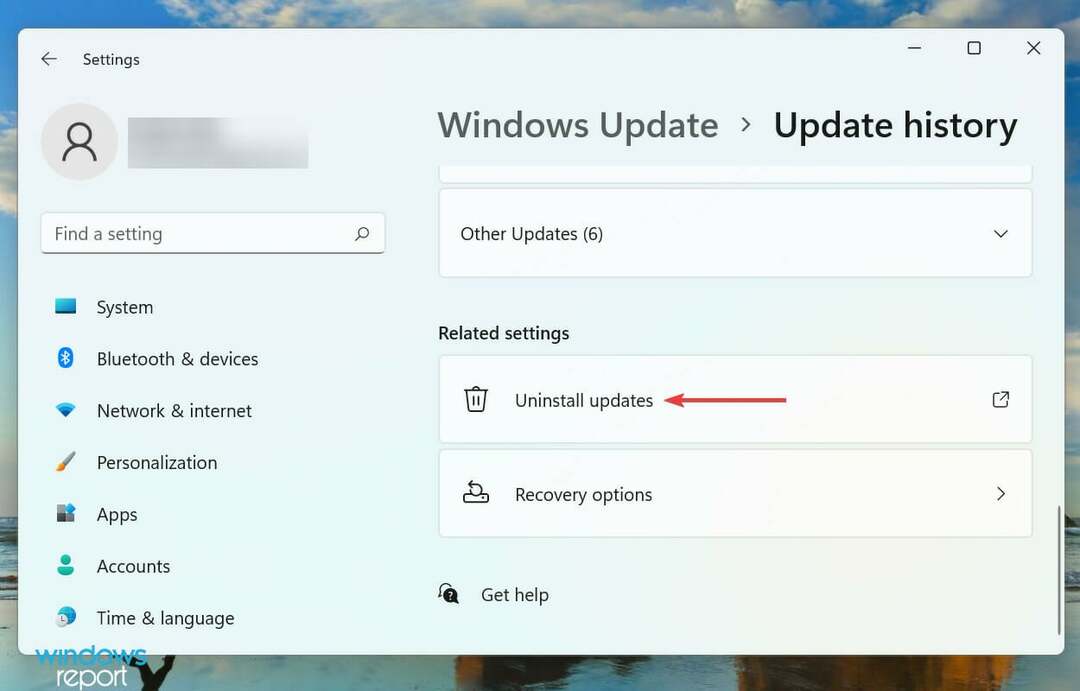- Щоб персоналізувати свою ОС, користувачі шукали спосіб видалити програму погоди з панелі завдань на своєму пристрої Windows 11.
- У новій операційній системі погоду можна знайти лише на панелі віджетів, звідти її також можна видалити.
- Зміна лише одного налаштування призведе до видалення будь-якої інформаційної панелі з віджета «Новини та інтереси».
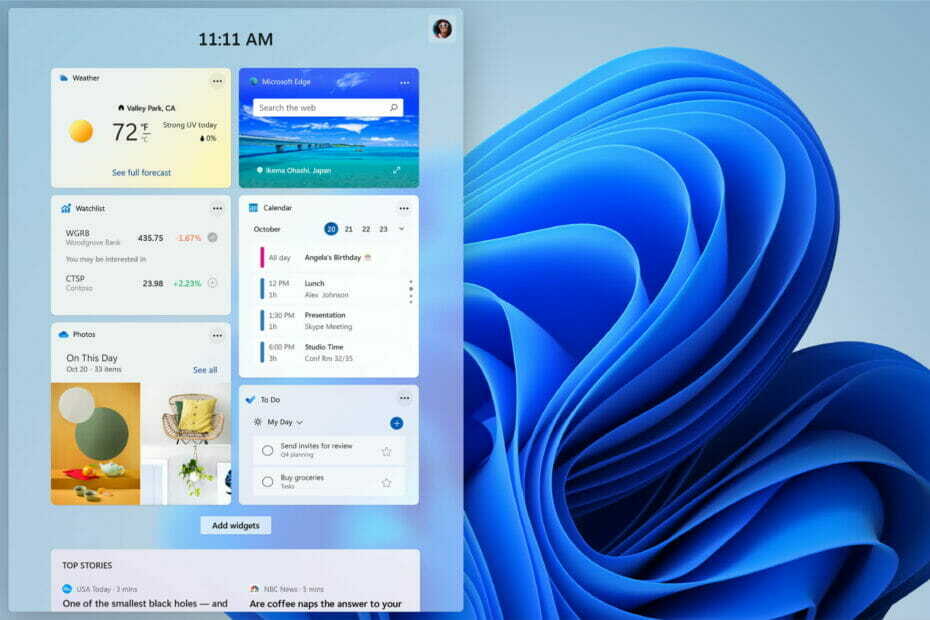
Це програмне забезпечення виправить поширені помилки комп’ютера, захистить вас від втрати файлів, шкідливого програмного забезпечення, збою обладнання та оптимізує ваш комп’ютер для максимальної продуктивності. Виправте проблеми з ПК та видаліть віруси зараз за 3 простих кроки:
- Завантажте Restoro PC Repair Tool який поставляється із запатентованими технологіями (доступний патент тут).
- Натисніть Почніть сканування щоб знайти проблеми з Windows, які можуть спричинити проблеми з ПК.
- Натисніть Відремонтувати все щоб усунути проблеми, що впливають на безпеку та продуктивність вашого комп’ютера
- Restoro завантажено користувачем 0 читачів цього місяця.
Новий Windows 11 обіцяє принести людям багато цікавих змін для покращення загального користування.
Поки що багато користувачів прагнули внести невеликі зміни в нову ОС, щоб отримати більш персоналізований досвід.
Від виготовлення панель завдань прозора Щоб Windows 11 знову стала схожою на Windows 10, ми розглядали кожен запит щодо нової ОС.
Сьогодні ми подивимося на функцію погоди з віджета «Новини та інтереси» та покажемо, як легко її видалити.
Що таке віджет «Новини та інтереси»?
Віджет «Новини та інтереси» був представлений користувачам Windows ще до того, як в Інтернеті з’явилося оголошення про нову операційну систему.
За словами а допис у блозі з Windows, віджет пропонує швидкий доступ не лише до останніх новин, а й до персоналізованого контенту на основі ваших інтересів:
Повинно бути легко наздогнати те, що нас турбує. Проте ми часто стикаємося з пристроями, стрибаємо між веб-сайтами та переглядаємо джерела, перш ніж нарешті отримати те, що шукаємо: релевантний і високоякісний контент. Новини та інтереси на панелі завдань Windows спрощують цей процес завдяки зручному та персоналізованому досвіду, зосередженому навколо вас.
Джерело: Блог Windows Experience
Окрім прогнозу погоди для вашого місцезнаходження, віджет також відображає останні новини, фінансові заголовки, трафік та спортивні оновлення.
Чи можу я налаштувати вміст у віджеті «Новини та інтереси»?
Кожен віджет можна налаштувати, і цей не відрізняється. Віджет «Новини та інтереси» дає змогу змінювати його розмір та розташування, даючи вам свободу зробити його власним.
Щоб змінити розмір, відкрийте віджет на панелі завдань і клацніть три крапки в правому куті, щоб вибрати, чи хочете ви мати картку: маленьку, середню чи велику.
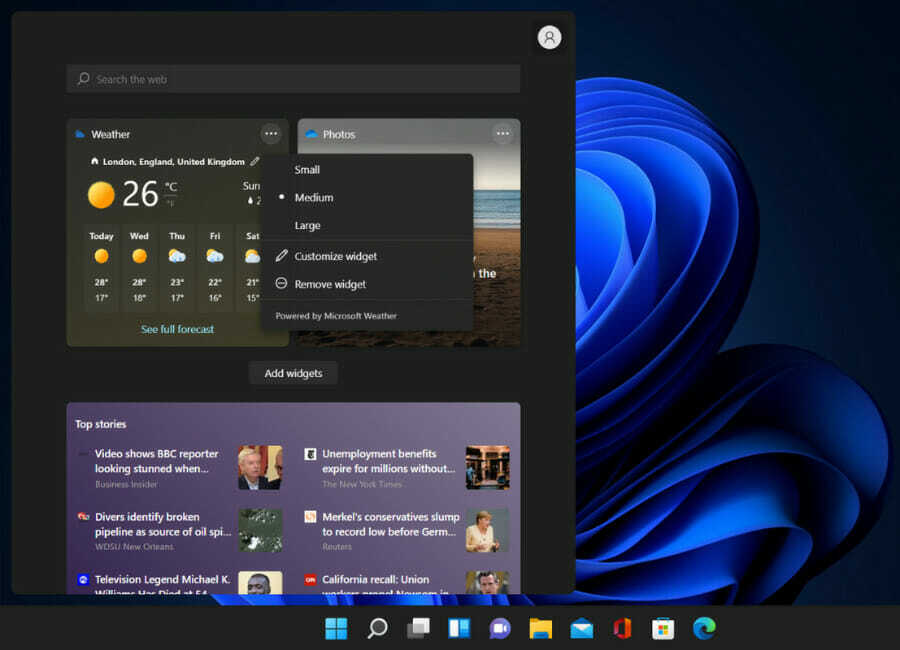
Ви також можете вибрати, які інформаційні картки включати в віджет «Новини та інтереси», щоб гарантувати, що ви бачите лише той вміст, який має значення для вас.
Просто відкрийте функцію віджета, натисніть на картинку або піктограму у верхньому правому куті, щоб відкрити налаштування. На цій панелі ви можете керувати своїми новинами та інтересами.
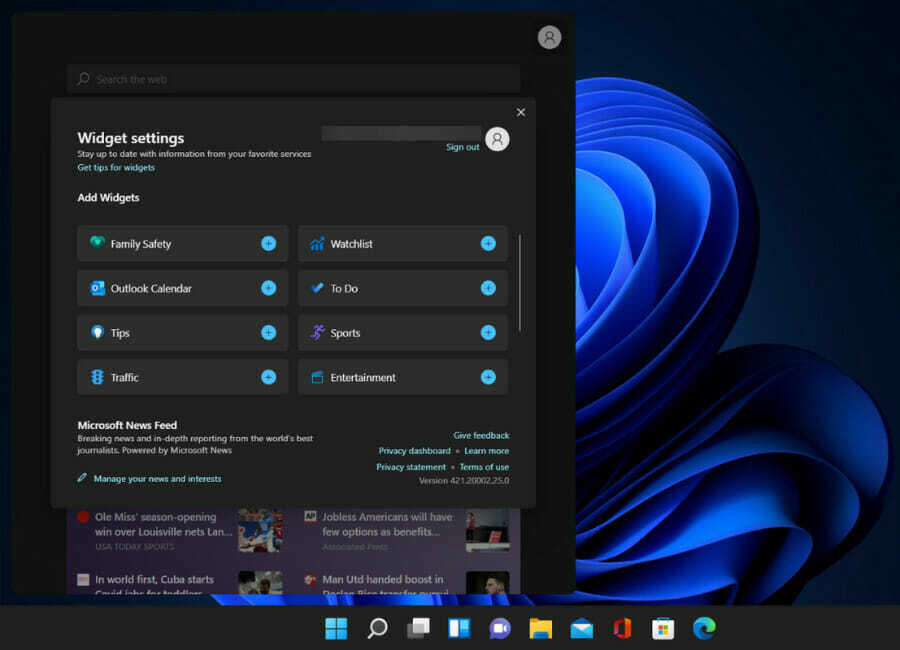
Ви можете додати свій календар Outlook, список справ, інтереси до спорту та розваг тощо. Ви також можете вибрати, в якому порядку відображатимуться картки відповідно до ваших пріоритетів.
Тепер Windows 11 не відображає інформацію про погоду на панелі завдань, як у Windows 10. Ви можете переглянути прогноз погоди, натиснувши на іконку віджета на панелі завдань.
Проте, якщо вам не цікаво бачити погоду на панелі віджетів, ось як її вимкнути.
Як видалити віджет погоди в Windows 11?
1. Вимкніть віджет
- Натисніть на піктограму Віджети, щоб відкрити його.

- На картці погоди натисніть на три крапки у верхньому правому куті, щоб відкрити Налаштування вікно.
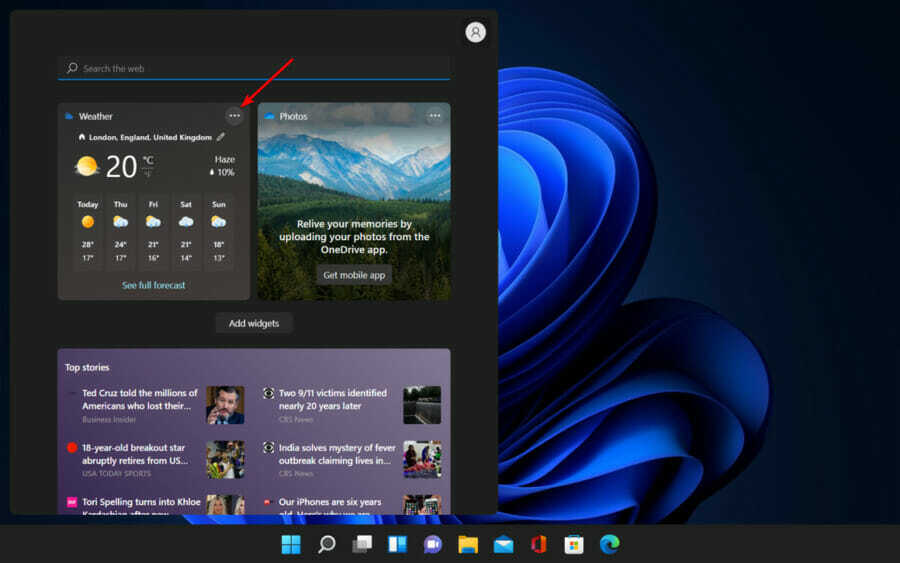
- Виберіть Видалити віджет.
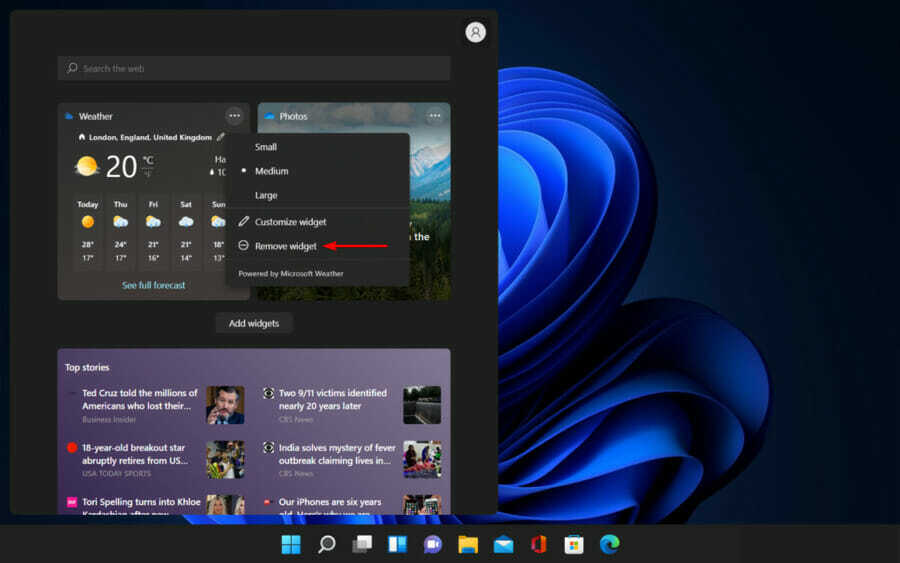
- Це повністю видалить віджет погоди з Новин та Інтересів.
2. Вимкніть віджет «Новини та інтереси».
- Клацніть правою кнопкою миші на значок віджетів з панелі завдань.

- Натисніть на Сховати на панелі завдань.
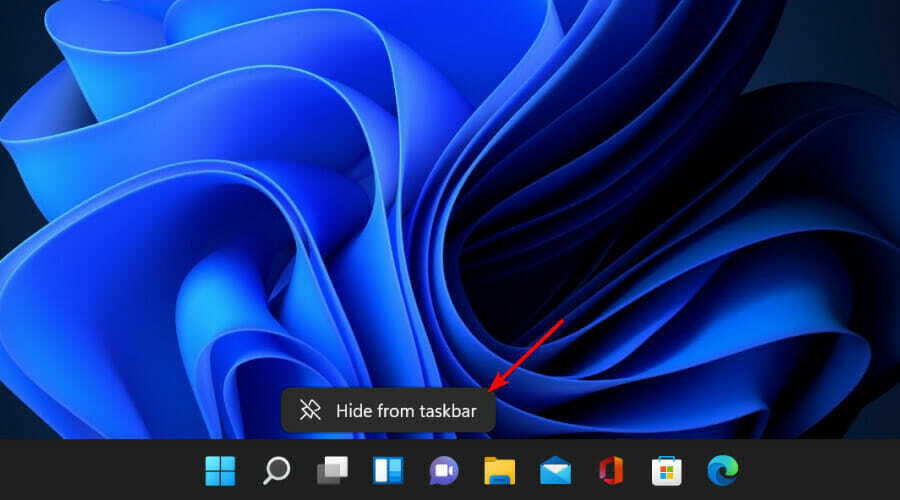
- Це видалить Новини та інтереси з панелі завдань.
Які ще функції можна налаштувати в Windows 11?
Усі вважають за краще, щоб їхні ОС виглядали та вели себе певним чином, тому можливість персоналізувати вашу ОС стала вимогою.
Коли розробка нової Windows 11, Microsoft врахувала потреби своїх користувачів, запропонувавши багато способів налаштувати ОС і зробити її більш схожою на власну.
Отже, якщо ви хочете просто змінити кілька елементів, а не видалити все, Windows пропонує різноманітні можливості налаштування.
Як і у Windows 10, ви можете активувати темний режим на комп’ютері з Windows 11, якщо ви віддаєте перевагу йому замість стандартного світлового режиму.
Нова ОС також дозволяє переміщати значки панелі завдань з центру на ліву сторону, створюючи більш знайоме відчуття, як у попередніх ОС.
Ви також можете змінити меню налаштувань Windows 11 до класичного вигляду, якщо новий дизайн не ваша чашка чаю.
Подивіться на всі відмінності між Windows 11 і Windows 10 і вирішуйте самі, які функції ви хочете зберегти, а що змінити.
І якщо ви хочете дізнатися більше про те, як змінити певні елементи інтерфейсу користувача на свій смак, ви можете надати ці хаки реєстру спроба.
Персоналізація операційної системи ніколи не була простішою. Ви можете завантажувати та використовувати програми з нової Microsoft Store, змінювати налаштування реєстру, додавати або видаляти функції, щоб отримати кінцевий результат, який ви шукаєте.
Що стосується віджета погоди, то тепер ви знаєте, як позбутися від нього всього за кілька кроків. Якщо у вас виникли запитання, просто скористайтеся розділом коментарів нижче, і ми як завжди зв’яжемося з вами.